Menü
Auf dem Register "Menü" des Dialogfelds Anpassen (Abbildung unten) können Sie die beiden Hauptmenüleisten (Standardmenüleiste und Applikationsmenüleiste) und die Kontextmenüs der Applikation anpassen. Sie können Standardmenüs und Kontextmenüs anpassen (um z.B. Befehle hinzufügen, ändern oder entfernen). Sie können Ihre Änderungen auch in den Standardzustand zurücksetzen (Zurücksetzen). Um Menüs anzupassen, klicken Sie auf Extras | Anpassen und anschließend auf das Register "Menü".
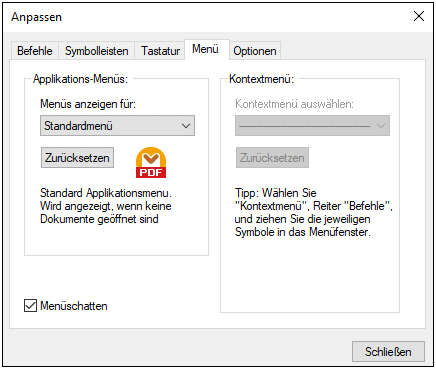
Standardmenü vs. Applikationsmenü
Das Standardmenü ist die Menüleiste, die angezeigt wird, wenn kein Dokument im Hauptfenster geöffnet ist. Die Applikationsmenüleiste wird angezeigt, wenn ein oder mehrere Dokumente im Hauptfenster geöffnet sind. Jede Menüleiste kann separat angepasst werden. Änderungen, die an einer der Leisten vorgenommen wurden, haben keine Auswirkung auf andere Menüleisten.
Um eine Menüleiste anzupassen, wählen Sie diese in der Auswahlliste Menüs anzeigen für aus. Klicken Sie anschließend auf das Register Befehle und ziehen Sie die Befehle aus dem Listenfeld Befehle in die Menüleiste oder in eines der Menüs.
Löschen von Befehlen aus Menüs
So löschen Sie ein ganzes Menü oder einen Befehl in einem Menü:
1.Wählen Sie im Bereich Applikations-Menüs aus der Dropdown-Liste Menüs anzeigen für Standardmenü oder PDF Extraction Template aus.
2.Während das Dialogfeld Anpassen geöffnet ist, wählen Sie einen Menübefehl aus, den Sie löschen möchten oder wählen Sie einen Befehl aus, den Sie aus einem dieser Menüs löschen möchten.
3.Ziehen Sie das Menü aus der Menüleiste oder den Menübefehl aus dem Menü. Klicken Sie alternativ dazu mit der rechten Maustaste auf den Symbolleisten-Befehl oder den Menübefehl und wählen Sie Löschen aus.
Sie können jede Menüleiste in den Standardzustand zurücksetzen. Wählen Sie sie dazu aus der Dropdown-Liste Menüs anzeigen für aus und klicken Sie anschließend unterhalb der Auswahlliste auf die Schaltfläche Zurücksetzen.
Anpassen von Kontextmenüs
Kontextmenüs sind die Menüs, die angezeigt werden, wenn Sie mit der rechten Maustaste auf bestimmte Objekte auf der Benutzeroberfläche der Applikation klicken. Jedes dieser Kontextmenüs kann folgendermaßen angepasst werden:
1.Wählen Sie das Kontextmenü in der Dropdown-Liste Kontextmenü auswählen aus. Daraufhin wird das Kontextmenü geöffnet.
2.Klicken Sie auf das Register Befehle und ziehen Sie den gewünschten Befehl aus dem Listenfeld Befehle in das Kontextmenü.
3.Um einen Befehl aus dem Kontextmenü zu löschen, klicken Sie mit der rechten Maustaste darauf und wählen Sie den Befehl Löschen. Ziehen Sie den Befehl alternativ dazu mit der Maus aus dem Kontextmenü heraus.
Sie können jedes Kontextmenü in den Standardzustand zurücksetzen. Wählen Sie es dazu aus der Dropdown-Liste Kontextmenü auswählen aus und klicken Sie anschließend auf die Schaltfläche Zurücksetzen.
Menüschatten
Aktivieren Sie das Kontrollkästchen Menüschatten, wenn Menüs mit Schatten dargestellt werden sollen.